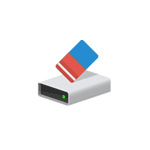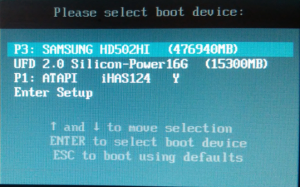Срок доставки товара в течении 1-3 дней !!!
|
|
Как самому собрать мощный игровой компьютер? Как самому собрать пк для игр
Как самому собрать мощный игровой компьютер?
Магазины компьютерной техники пестрят множеством готовых сборок компьютеров, от простеньких офисных вариантов, до действительно мощных машин. Но всегда ли выгоден и оптимален шаг покупки готового системного блока в магазине? К тому же, очень редко можно найти сборку, которая состоит именно из тех модулей, которые вы видите в составе вашего игрового ПК. Если заказывать сборку по своим требованиям в магазине, вы опять же будете ограничены ценами и ассортиментом товаров. Перед многими встает вопрос:
Как самому собрать мощный игровой компьютер?
Попробуем разобраться в этом вопросе.
Неважно, какая у вас мотивация сейчас: экономия средств, тяга к знаниям и т.п. Устройство компьютера, а также назначение и монтаж его компонентов надо знать, так как со временем, компоненты могут выйти из строя и потребовать замены, либо выйдет новый, более мощный продукт (например видеокарта) и вы захотите произвести замену.
Корпус системного блока
Начинать компоновку стоит с системного блока. Поскольку в игровом компьютере содержится серьезная начинка, которая излучает огромное количество тепла, следует выбирать просторные корпуса с притоком и оттоком воздуха. Существует три типа корпусов, которые характеризуются своими габаритами. Это mini tower, midi tower и big tower. Лучше всего подойдет big tower. Это самый крупный тип корпуса. Как правило, в нем уже размещены система вентиляции и блок питания.
Для тех, кого оттолкнут габариты big tower, можно рассмотреть midi tower – это самый распространенный тип. Здесь будет ощутимо меньше свободного пространства, а также не все современные видеокарты могут поместиться в этот корпус. На это особо следует обратить внимание при подборе компонентов. Наряду с размерами, блоки различаются по форм-фактору, который определяет, в частности, геометрические размеры материнской платы. Различают два основных форм-фактора – ATX и micro ATX. Выбрать стоит – ATX, т.к. на материнской плате этого же форм-фактора, будет больше полезных слотов, разъемов и портов.
Процессор
Сердцем любого компьютера является центральный процессор. Он решает в современных играх множество задач, таких как: организация работы искусственного интеллекта, расчеты физики и освещения в игре и т.д. Основные параметры, на которые нужно равняться при подборе ЦП, это: тактовая частота (в пределах, не менее 2,5 ГГц и до 4 Ггц), количество ядер (в интервале от 4 до 8), размер кэша ( в идеале 20 Мб). Также, главной характеристикой процессора, является тип сокета, он будет определять модель материнской платы. Типы сокетов ЦП и материнской платы, обязательно должны совпадать.
При покупке, лучше взять версию box, в нее уже входит, стандартный для сокета, кулер отвода тепла. Установка процессора – это один из самых ответственных моментов при сборке компьют
wiseanswers.ru
Как самому собрать компьютер
Всем доброго времени суток, уважаемые читатели! В сегодняшней статье мы с Вами рассмотрим, как самому собрать компьютер, при этом затратив немного денег и остаться довольным компьютером, который Вы смогли собрать. Для начала определимся, какой компьютер и с какими системными характеристиками Вам вообще нужен: игровой, для работы в офисе, просто для дома, серверный и т.д.

Кстати некоторые начинающие пользователи сомневаются, как самому собрать компьютер своими руками в домашних условиях? Реально ли это? Поскольку у них складывается ошибочное мнение, что компьютер собирается на специальном конвейере, а люди лишь упаковывают их в коробки и продают. В общем, вопреки таких утверждении в этой статье мы будем собирать компьютер с болеет или менее хорошими характеристиками своими силами без какого-либо конвейера. Характеристики примерно следующие: процессор 2 ядра, 4 Гб оперативной памяти, 500 Гб жёсткий диск, 1 Гб видеокарта, блок питания мощностью 500 Вт. Можно сказать, что такой компьютер будет «тянуть» большинство игр, в хорошем качестве. При выборе отдельных компонентов я не буду в подробности описывать отдельные детали, что и как, поскольку выбор конкретных компонентов были уже описаны мною в предыдущих статьях, поэтому я Вас буду переадресовывать к своим предыдущим статьям для более подробного ознакомления.
Итак, приступим. Прежде всего, нам потребуется выбрать корпус для нашего будущего компьютера. На сегодняшний день наибольшей популярностью пользуются корпуса форм форм-фактор ATX, поскольку детали для такого корпуса очень легко будет найти. Краткий обзор правильного выбора корпуса, а также перечень важных правил я уже упоминал в статье:
Как правильно подобрать корпус для компьютера?
После того, как Вы выбрали корпус пора перейти к следующему шагу. Теперь Вам нужно определиться с выбором процессора для своего будущего компьютера. Более подробно про характеристики и параметры процессоров я уже говорил в статье:
Что нужно знать при выборе процессора?
Поэтому обязательно рекомендую Вам ознакомиться с этой статьей.
Вкратце отмечу лишь, что процессоры бывают Intel или AMD. Отличий в них практически нет, но процессоры Intel гораздо дороже. За цену 2-ядерного процессора Intel, можно купить 4-ядерный процессор AMD. Единственное отличие, что Intel лучше подходит для игр, из-за этого они и стоят дороже. Но сейчас мы собираем компьютер, чтобы можно было поиграть, скажем так, в игры к которым предъявляются не плохие требования, поэтому я выбрал процессор Intel Core i3. Это 2-ядерный процессор, в нашем случае он абсолютно подходит.
Еще я хотел бы сказать, что во многих интернет магазинах, в прочем и в обычных магазинах, на коробках может написано TRAY или BOX. Что это такое, спросите Вы? Это комплектация процессора. То есть, TRAY – это просто один процессор, а BOX – это когда вместе с процессором в коробке находятся термопаста, кулер, и т. д. Для тех, кто не знает, что такое термопаста, я отвечу, что термопаста – это такое вещество, которое наносится на процессор тонким слоем при установке, и служит для хорошего теплообмена. Одним словом чтобы процессор не нагревался и не давал сбоев в работе, или как говорится «не глючил».
Двигаемся дальше, выбираем материнскую плату. Про то, как выбрать материнскую плату, что нужно знать при ее выборе Вы также можете узнать из моих статей:
Что нужно знать при выборе материнской платы?
Составные компоненты компьютера
Прежде всего, при покупке материнской платы, Вам надо обращать внимание на сокет. Сокет – это разъём (гнездо) на материнской плате для процессора. Сокет процессора и сокет на материнской плате должны совпадать, иначе как бы Вам не хотелось, но воткнуть процессор в гнездо у Вас не получится. Сокет у процессора, который я выбрал, называется Socket 1155. Соответственно на материнской плате должен быть такой же сокет. Его можно найти в описании товара (если вы покупаете плату в интернет магазине), или на коробке (если вы покупаете в обычном магазине). Либо можете просто сказать продавцу, с каким сокетом Вам нужна материнская плата, и Вам предложат нужный товар. Вы сами сможете выбрать плату, какая Вам больше нравится, или подходит по цене.
Дальше нужно будет определиться с выбором оперативной памяти (планки памяти, ОЗУ). Надеюсь, Вы помните, что вначале статьи я уже говорил, что объем оперативной памяти у нас будет 4 Гб.

Для данного компьютера этого будет вполне достаточно.Самый распространённый разъём планки памяти является разъём DDR3. Есть ещё разъёмы DDR (но это уже устаревший разъём), DDR2 (не устаревший, но иногда найти его бывает немного проблематично). Вы можете купить две планки по 2 Гб, либо сразу одну планку на 4 Гб, это уже, как говорится, на ваше усмотрение. Но советую купить одну планку на 4 Гб.
Если на материнской плате будет всего два разъёма для планок, а они будут заняты двумя планками по 2 Гб, а Вам захочется добавить ещё 2 Гб, или может даже 4 Гб оперативной памяти, то одну придётся вытаскивать. Если на материнской плате 4 разъёма под оперативную память, то можете покупать и 2 планки по 2 Гб.
В общем, выбор уже зависит на Ваше усмотрение. Я лишь объясняю Вам суть как самому собрать компьютер самостоятельно. Про модули памяти Вы также можете ознакомиться в статье «Составные компоненты компьютера».
Дальше переходим к следующему шагу. Теперь нам потребуется выбрать жёсткий диск (винчестер, HDD). В своей статье:
Как выбрать жесткий диск для компьютера?
я уже рассказывал, как и на что следует обращать внимание при его выборе. Отмечу лишь, что жёсткие диски бывают внутренние и внешние. Внешние жёсткие диски немного дороже внутренних, и единственное отличие этих винчестеров, что внешний жёсткий диск Вам ещё будет также служить как элемент интерьера Вашей комнаты. Но мы в данной статье не будем углубляться в интерьер, поэтому мы выбираем внутренний винчестер.
В моем примере я выбрал жесткий диск фирмы Western Digital (WD)объемом 1 ТБ, так как винчестеры именно этих фирм являются самыми надёжными.Выбираем блок питания.
Нам нужен блок питания на 500 Ватт. Такой мощности вполне хватит, чтобы компьютер функционировал без каких-либо сбоев и работал исправно.

В ближайшее время я обязательно напишу статью «Как выбрать блок питания». Вы узнаете, как рассчитать мощность при помощи специальной таблицы, и какие еще характеристики необходимо знать при покупке блока питания.
Выбираем систему охлаждения.
Как выбрать систему охлаждения? Просто в магазине говорим сокет материнской платы, и Вам подберут нужную систему охлаждения.

Данная система охлаждения которая на фото, является воздушной. Она состоит из кулера и радиатора. Также существует и водяная система охлаждения, или как ещё говорят, жидкостная. Но нам нужна воздушная, так как её намного проще установить.
Теперь нам остается выбрать видеокарту для своего будущего компьютера.

Советую Вам выбрать видеокарту, объем которой не меньше 1 ГБ и с разрядностью шины не меньше 128кбит. В завершение не забудьте купить оптический привод.
Как самому собрать компьютер?
Итак, пришло время узнать, как самому собрать компьютер в домашних условиях. Все необходимые компоненты мы приобрели и теперь пора приступить к сборке. Для начала освобождаем себе рабочие место, чтобы ничего не было лишнего на столе.
1. Открываем левую крышку корпуса системного блока. Затем вставляем блок питания в левый верхний угол, при этом провода должны смотреть в правую сторону. Закрепляем блок питания болтами к задней стенки корпуса.

2. Далее монтируем материнскую плату к задней панели корпуса, а точнее с внутренней стороны корпуса, так чтобы разъёмы на плате попали в отверстия задней панели корпуса. Теперь остается зафиксировать плату болтами.

3. Следующим шагом будет установка процессора. Отодвигаем защёлку немного в бок, а затем поднимаем вверх, как на первой картинке. Ставим процессор в гнездо.

Маленький треугольник в углу поможет Вам правильно установить процессор, чтобы он попал в гнездо. Процессор входит в гнездо очень легко, не вздумайте надавливать на процессор или силой его вдавить в разъём. Если процессор не подходит, значит, вы его не так ставите, либо вы ошиблись при покупке, и взяли процессор или материнскую плату с другим сокетом.4. Далее следует прикрутить кулер.

Прикручиваем кулер в соответствующие отверстия. Подключаем кулер в соответствующий разъём материнской плате при помощи штекера. Дальше закрепляем винчестер в отсек, который предназначен специально для жёстких дисков, закручиваем болтиками, желательно с двух сторон, чтобы винчестер был неподвижным.

5. Теперь нам остается установить DVD привод. Для этого с передней части корпуса вытаскиваем крышку, вместо которой будет привод. Вставляем привод в отсек и закрепляем его болтами с двух сторон.

6. Не забываем установить оперативную память. Вставляем планку в соответствующий разъём, белые крепления по бокам должны защёлкнуться, это значит, что планка установлена.7. В завершающей стадии сборки подсоединяем провода питания к компонентам компьютера.

Сначала подсоединяем кабель от блока питания, а потом кабель SATA. Кабель SATA так же подсоединяем в разъём SATA на материнской плате.
Таким же способом подключаем и жёсткий диск. Осталось только подсоединить переднею панель корпуса: кнопка включения, лампочки, USB гнёзда, гнёзда для колонок/наушников и кнопка перезагрузки.

Они все подписаны, поэтому подсоединить их не составит большого труда. В нижней части материнской плате есть разъём для этих проводов.
Вообще конечно при покупке материнской платы, как правило, к ней прилагается руководство при установке, в которой все узлы, разъемы четко подписаны, поэтому рекомендую Вам не полениться и прочитать инструкцию к своей материнской плате.
В завершение предлагаю Вам посмотреть видеоурок «Как самому собрать компьютер?» для более детального рассмотрения.
Вот в принципе и все, о чем я хотел Вам рассказать в этой не большой статье. Надеюсь, сегодняшняя статья как самому собрать компьютер была для Вас полезной.
Мне остается пожелать Вам делать свои сборки, практикуйтесь и собирайте свои компьютеры. Удачи Вам и до встречи в следующей статье => Полезные USB гаджеты для компьютера!
Уважаемые пользователи, если у вас после прочтения этой статьи возникли вопросы или вы желаете что-то добавить относительно тематики данной статьи или всего интернет-ресурса в целом, то вы можете воспользоваться формой комментарий.Также Задавайте свои вопросы, предложения, пожелания..
Итак, на сегодня это собственно все, о чем я хотел вам рассказать в сегодняшнем выпуске. Мне остается надеяться, что вы нашли интересную и полезную для себя информацию в этой статье. Ну а я в свою очередь, жду ваши вопросы, пожелания или предложения относительно данной статьи или всего сайта в целом
temowind.ru
Как собрать компьютер самому, для игр и пользования |

Добрый день. Сразу начнем с вопроса: «Вы хотите мощный компьютер, что бы играть во все современные игры на максимальных настройках?». Я уверен, что каждый соображающий пользователь ответит «да», и сразу же за этим постает следующий логичный вопрос: «Сколько вы хотите на это потратить?». И вот здесь уже начинаются колебания. По тому, что нужно ещё заплатить мастеру, который соберет ваше чудо. С каждым днем люди все чаще прибегают к смелому решению, собрать компьютер самому. А посему бы и нет, во-первых – это не сложно, а во вторых позволит вам сэкономить деньги на мастере, которые вы можете вложить в ещё большее улучшение производительности вашего ПК. Я надеюсь, мне удалось убедить вас в самостоятельной сборке ПК, и вы теперь готовы сделать окончательный шаг для воплощения своей мечты в жизнь. Как только вы решились это сделать, сразу же встречаетесь с огромной кучей вопросов, на которые так и не можете найти ответа. Так, давайте же мы вместе пройдем все этапы сборки своего компьютера.
Сразу определитесь с деньгами. По самой только сумме денег, потраченную на компьютер, можно сказать многое, в том числе, на сколько мощный ваш ПК.
А теперь переходим к выбору комплектующих.
 Первым делом всегда выбирают процессор, а уже под него смотрят материнскую плату. Процессор – это основная деталь всего компьютера, так сказать его звено. Поскольку именно процессор выполняет все задачи, которые вы на него положили. Он отвечает за количество выполнимых задач одновременно. Ну, в общем, это одна из тех деталей, на которых экономить нельзя. Под процессор подбирается вся система, поэтому лучше купить более слабую видеокарту, чем слабый процессор. В конце концов, со временем поменять видеокарту не составит труда, абы деньги были, а вот замена процессора может повлечь за собой смену ещё нескольких комплектующих (в том числе и материнскую плату). Поговорка: «Скупой платит дважды» здесь работает, поэтому сразу же следует запастись мощным процессором. На сегодняшний день, рынок процессоров обеспечивают две фирмы: AMD и intel. Я не буду говорить, что лучше, поскольку не хочу, что бы потом сыпались проклятие на мою голову. Это все потому, что войны между фанами не утихают, кто-то кричит, что лучших процессоров, чем AMD не было, нет, и не будет, а кто-то противоположное. Я могу лишь дать совет, и он склоняется в сторону фирмы intel. Как, я уже говорил выше, на процессоре не нужно экономить, поэтому лучше купить дорогой, но более мощный процессор, которого хватит на 4-6 лет. Теперь давайте поговорим о том, на какие характеристики стоит обратить свое внимание при выборе столь значащей детали.
Первым делом всегда выбирают процессор, а уже под него смотрят материнскую плату. Процессор – это основная деталь всего компьютера, так сказать его звено. Поскольку именно процессор выполняет все задачи, которые вы на него положили. Он отвечает за количество выполнимых задач одновременно. Ну, в общем, это одна из тех деталей, на которых экономить нельзя. Под процессор подбирается вся система, поэтому лучше купить более слабую видеокарту, чем слабый процессор. В конце концов, со временем поменять видеокарту не составит труда, абы деньги были, а вот замена процессора может повлечь за собой смену ещё нескольких комплектующих (в том числе и материнскую плату). Поговорка: «Скупой платит дважды» здесь работает, поэтому сразу же следует запастись мощным процессором. На сегодняшний день, рынок процессоров обеспечивают две фирмы: AMD и intel. Я не буду говорить, что лучше, поскольку не хочу, что бы потом сыпались проклятие на мою голову. Это все потому, что войны между фанами не утихают, кто-то кричит, что лучших процессоров, чем AMD не было, нет, и не будет, а кто-то противоположное. Я могу лишь дать совет, и он склоняется в сторону фирмы intel. Как, я уже говорил выше, на процессоре не нужно экономить, поэтому лучше купить дорогой, но более мощный процессор, которого хватит на 4-6 лет. Теперь давайте поговорим о том, на какие характеристики стоит обратить свое внимание при выборе столь значащей детали.
Тактовая частота. Это один из самых важных факторов, на который стоит обратить свое особое внимание. Этот параметр указывает нам скорость выполнения операции. Иными словами, тактовая частота – это скорость процессора. Как вы уже могли догадаться, чем выше этот параметр, тем быстрее будет работать ваша система.
Следующим не менее важным показателем продуктивности всего процессора является количество ядер. На сегодняшний день это очень популярный параметр, важность которого сильно преувеличена. Я не могу не сказать, что количество ядер не важно, но она не играет ключевую роль. Более важный параметром является количество вычислительных потоков. У фирмы AMD количество потоков совпадает с количеством ядер. А вот фирма intel имеет специальную технологию, которая разбивает одно ядро на два потока. То есть процессор имеет 4 ядра, но все задачи он выполняет в восемь потоков, что позволяет добиться ощущения 8 ядер. Название этой технологии — Intel Hyper-Threading. Стоит заметить, что эта технология используется не во всех моделях, поэтому внимательно читайте характеристику каждой модели. В недавнее время на рынках появились процессоры фирмы AMD, которые имели 8 ядер, но по всем тестам они проиграли 4-х ядерному процессору intel (i7 2600). Вот теперь можете делать выводы по поводу важности количества ядер. Но, не смотря на это, я советую вам не покупать процессоры, которые имеют менее 4 ядер.
Следующим параметром является частота шины данных. С помощью этого параметра мы можем узнать скорость передачи данных в процессоре и из него (то есть выход уже обработанной информации). Не стоит относится к этой характеристике с пренебрежением, поскольку это очень важно. С увеличением значения этой характеристики увеличивается общая мощность процессора.
Дальше идет загадочная кеш-память. Загадочная потому, что мало кто из пользователей догадывается для чего она. Этот секрет мы раскроем прямо здесь и сейчас. Кеш-память это блок высокоскоростной памяти, которая располагается прям на чипе, поэтому процессору будет гораздо быстрее обратится к этой памяти, нежели к оперативной памяти. Скорость обработки данных с помощью кеш-памяти намного быстрее, чем с оперативной памятью, значит скорость всей обработки информации занимает значительно меньше времени. Поэтому, чем больший объем кеш-памяти, тем быстрее будет работать процессор. Это очень важная характеристика процессора, поэтому обязательно обратите на неё внимание. Желательно, что бы было 3 уровня кеш-памяти.
Обратите внимание так же на сокет процессора. Иными словами это его размер. Это понадобится при выборе материнской платы, а на скорость и мощность процессора это не влияет.
Далее важным параметром является архитектура ядра. Чем она новее тем лучше, поскольку разработчики выпускают новую архитектуру, в которой исправлены ошибки старой. Чем новее, тем лучше.
Ну, и последним фактором, на который стоит обратить внимание – техпроцессор. Фактически он указывает на то, каким размером используются детали. Чем этот параметр меньше, тем лучше, поскольку будет выделятся меньше тепла, а значит сэкономим на охлаждении.
Фух! Это основные критерии, по которым выбирают процессор для ПК, а вам нужно выбирать тот, который больше всего подходит для вашего кошелька. Процессор я разобрал очень подробно, поскольку это звено всей системы, на других комплектующих столь подробно останавливаться не будем.
 Второе – это материнская плата. Иными словами – основа. Ведь именно на эту плату будут крепиться все остальные комплектующие. А теперь давайте поговорим о том, на что стоит смотреть при выборе материнской платы.
Второе – это материнская плата. Иными словами – основа. Ведь именно на эту плату будут крепиться все остальные комплектующие. А теперь давайте поговорим о том, на что стоит смотреть при выборе материнской платы.
Первое – сокет. Да, да именно тот сокет, который указывают в характеристиках процессора, он должен совпадать с сокетом на материнской плате.
Второе – это чипсет.Чипсет – это звено, которое обеспечивает функциональность всех компонентов материнской платы. Он должен быть новый. Потому, как с каждым месяцем появляются новые технологии, а значит нужен новый чипсет. Именно поэтому самый новый чипсет, гарантия того, что используются самые новые и лучшие технологии.
Следующее, про что тоже не стоит забывать – тип и количество разъемов оперативной памяти. На сегодняшний день лучшим типом оперативной памяти является DDR3, поэтому в первую очередь обратите внимание на те материнские платы, которые поддерживают такой тип. Желательно, что бы разъемов было не менее 4, для того, что бы в будущем можно было легко пополнить оббьем оперативной памяти.
Дальше разъемы для подключения жестких дисков и дисководов. Они подключаются двумя типами: IDE и SATA. IDE- это старый тип подключения и довольно неудобный и медленный, поэтому мы его разбирать не будем. Если вы собираете новую систему, позаботьтесь о том, что бы жесткий диск и дисковод имели подключение типом SATA. Таких разъемов должно быть не менее 4, опять же таки для дальнейшего апгрейда.
Ну и последним – разъемы для подключения видеокарт. К счастью, на сегодняшний день, все видеокарты подключаются через разъем PCI Exoress 2.0, поэтому этот разъем присутствует на всех материнских платах. Дело в другом — в количестве. Просто с недавнего времени появилась возможность объединять две и более видеокарты в одну систему, соответственно для этого нужно дополнительные разъемы на материнской плате такого же типа.
 Переходим к оперативной памяти. Ведь именно эта деталь обеспечивает скорость выполнения всех задач в компьютере. Основной параметр для оперативной памяти является её оббьем. Чем он больше, тем лучше. Но кроме оббьем, значительную роль играет частота памяти. Чем этот параметр больше тем лучше. Ну и последнее, на что стоит обратить свое внимание – тип (DDR2 и DDR3). Желательно, или на сегодняшний день обязательным является тип DDR3.
Переходим к оперативной памяти. Ведь именно эта деталь обеспечивает скорость выполнения всех задач в компьютере. Основной параметр для оперативной памяти является её оббьем. Чем он больше, тем лучше. Но кроме оббьем, значительную роль играет частота памяти. Чем этот параметр больше тем лучше. Ну и последнее, на что стоит обратить свое внимание – тип (DDR2 и DDR3). Желательно, или на сегодняшний день обязательным является тип DDR3.
 Дальше видеокарта. Для игроманов эта деталь является основной, и может стоит больше, чем центральный процессор. Но если вы будете работать в программах, которые не требуют сложной визуализации, то вам подойдут слабые видеокарты. Но все же, давайте разберем основные характеристики видеокарты, которые влияют на её производительность.
Дальше видеокарта. Для игроманов эта деталь является основной, и может стоит больше, чем центральный процессор. Но если вы будете работать в программах, которые не требуют сложной визуализации, то вам подойдут слабые видеокарты. Но все же, давайте разберем основные характеристики видеокарты, которые влияют на её производительность.
Первым делом тип памяти. DDR3, DDR4, DDR5. Цифра в конце означает в сколько потоков будет обрабатываться картинка. А значит DDR5 является лучшим.
Частота памяти. Эта характеристика обозначает скорость передачи данный между видео памятью и графическим чипом. Естественно, чем больше это значение, тем скорее будет происходить обработка данных.
Ширина памяти. Измеряется в bit. Этот параметр обозначает количество переданной информации за единицу времени. Это очень важный параметр для видеокарты. Поэтому он стоит особого внимания. Я думаю, логично. Что чем выше этот параметр, тем лучше.
Оббьем памяти. Это позволяет загружать большие локации и много информации. На сегодняшний момент для игр памяти должно быть не менее 1Гб.
 Основную часть работ мы уже проделали. Теперь поговорим о жестких дисках. Скажу только две вещи. Первое – тип подключения SATA SATA2, SATA3 (они все между собою совместимы). Второе – скорость вращения шпинделя не менее 7200 обмин. Все, а оббьем вы выбирайте сами.
Основную часть работ мы уже проделали. Теперь поговорим о жестких дисках. Скажу только две вещи. Первое – тип подключения SATA SATA2, SATA3 (они все между собою совместимы). Второе – скорость вращения шпинделя не менее 7200 обмин. Все, а оббьем вы выбирайте сами.
6) Дисковод. Признаться честно у меня его вовсе нету и ничего, живу и не жалуюсь. На сегодняшний день легко можно прожить и без него. Весь контент скачиваю и игры тоже, а windows можно установить с помощью флешки. Но все же, давайте поговорим об основных характеристиках дисковода. Первое – тип. Существуют множество типов (например DVD RW, DVD R). RW – информацию можно и считывать и записывать. R – информацию можно только считывать. Второе – это скорость. Соответственно, чем она больше, тем быстрее будет происходить обмен информации.
 Ну и наконец, последнее – блок питания. Если у вас остались деньги, желательно купить блок питания, который имеет дополнительную защиту (от перепадов напряжения и т.д.). И самое главное, что бы вашему блоку питанию удалось вытянуть всю систему. На всех комплектующих компьютера должна быть указана их потребляемая мощность. Таким образом, вы легко можете узнать все мощность, которая требуется вашему ПК. Но блок питания нужно выбирать на 50-100 Ватт больше, чем вы получили в своих расчетах.
Ну и наконец, последнее – блок питания. Если у вас остались деньги, желательно купить блок питания, который имеет дополнительную защиту (от перепадов напряжения и т.д.). И самое главное, что бы вашему блоку питанию удалось вытянуть всю систему. На всех комплектующих компьютера должна быть указана их потребляемая мощность. Таким образом, вы легко можете узнать все мощность, которая требуется вашему ПК. Но блок питания нужно выбирать на 50-100 Ватт больше, чем вы получили в своих расчетах.
Компьютер собран. Мои поздравления. Сегодня вы научились самостоятельно выбрать все комплектующие компьютера и теперь можете использовать свои знания. Вперед, и не останавливайтесь.
Удачи!!!
Читайте другое :
rexcomputer.ru
Какие детали нужны для игрового компьютера в 2015 году? Сборка компьютера своими руками
Оглавление:
- Почему стоит собирать компьютер самостоятельно?
- Что нужно для сборки компьютера?
- Какие детали нужны для сборки компьютера?
- Сборка игрового компьютера 2015
Даже если вы понимаете, с чего начать сборку компьютера, то далеко не всегда эти знания помогают подобрать действительно удачный конфиг, который был бы актуальным на протяжении многих лет. Естественно, если ваша цель не собрать системный блок на пару лет, то придется продумывать каждую отдельную покупку, общую совместимость и другие моменты. Современная практика показывает, что банальная ошибка при выборе процессора и видеокарты способна свести на нет все преимущества даже действительно мощной конфигурации. Даже если вы знаете, как нужно подбирать нужные комплектующие, какие сокеты выбрать, что и за чем устанавливать, то это еще не значит, что ваш ПК будет демонстрировать максимальный КПД.
Почему стоит собирать компьютер самостоятельно?
Многие люди часто могут оспаривать надобность ручной сборки и самостоятельный выбор конфигурации системного блока, но когда речь заходит о компьютерной технике, на первое место всегда выходит вопрос цены. Даже если у вас неограниченный бюджет, то банальная экономия средств позволит получить более мощные комплектующие. В целом, независимо от количества денег, их будет куда пустить, начиная с покупки дополнительных девайсов и заканчивая уникальным моддингом. Почему же лучше осуществить сборку компьютера своими руками? Как правило, если вы приходите в компьютерную фирму и вам подбирают ПК, согласно вашим пожеланиям, его цена будет на 10-15% больше, чем при самостоятельной сборке. Более того, в 90% случаях консультант будет делать выбор не в сторону клиента, а в зависимости от товаров, которые залежались на складе.Почти каждый знающий человек сталкивается с проблемой, когда ему рекомендуют якобы аналог под предлогом того, что нужной детали в данный момент нет, а альтернативный вариант полностью идентичен по характеристикам. Иногда эти байки доходят до абсурда, когда людям предлагают вместо топового процессора от Intel рассмотреть выбор AMD, в то время как их основная цель – покупка игрового конфига. В таких случаях обычно определяющими факторами выступают либо лукавство консультанта, либо отсутствие знаний и банальный непрофессионализм. Именно поэтому можно смело утверждать, что если у вас нет хотя бы базового понимания основ, которые позволяют самостоятельно собрать компьютер, то вы вполне можете стать жертвой таких вот консультантов. Также понимание позволит вам изрядно сэкономить, потому потратив немного времени на изучение предмета, вы сможете получить серьезную финансовую выгоду.
Покупать уже собранный системный блок или собирать по частям?
Когда пользователи задают вопрос, что нужно для сборки компьютера, зачастую, ответ будет предельно прост и понятен – руки. Тем не менее при более детальном рассмотрении этот вопрос можно разделить на две составляющие, а именно подбор комплектующих и непосредственно сама сборка. Например, если вы не обладаете практикой и никогда не имели технического опыта собирания ПК, то это не станет серьезной проблемой. Любой знакомый человек, который разбирается во всех тонкостях, или же банальное обращение в ближайший сервис, позволят вам получить готовый компьютер уже через пару часов. Как правило, обычно сама сборка стоит не более чем 1% от общей стоимости системного блока, при этом, самостоятельно выбрав все комплектующие, вы экономите порядка 10-15%. Если же речь идет о покупке готовых системных блоков в магазинах электроники, то общая наценка будет не менее чем 30%.
Видео о сборке компьютера своими руками
Также немаловажным фактором является сама конфигурация готовых системных блоков.
Согласно инструкции, сборка компьютера запечатывается с помощью защитных пломб, потому при их вскрытии вы лишаетесь гарантии.
Именно поэтому можно сделать прямой вывод, что для успешной сборки желаемого ПК нужно обладать лишь знаниями, которые позволят правильно выбрать комплектующие. Всю техническую работу и непосредственно сам процесс сборки могут осуществить любые специалисты за минимальную плату.
Какие детали нужны для сборки компьютера?
Если вы уже имели опыт сборки, то наверняка знаете, какие детали нужны для сборки компьютера. Тем не менее для тех, кто решил самостоятельно получить первый опыт, нужно уточнить, какие комплектующие нужны, а также что за чем устанавливать. Вам потребуются:
- Системный блок.
- Материнская плата.
- Видеокарта.
- Процессор.
- Оперативная память.
- Жесткий диск.
- Дополнительное охлаждение (только при сборе мощного конфига).
- SSD (в случае необходимости).
- CD/DVD привод.
Схема сборки компьютера также довольно проста. Сейчас почти все производители делают акцент на максимальное удобство в сборке, потому просто поместив деталь в нужный слот и зафиксировав ее различными зажимами или защелками, вы без проблем установите ее на место. Единственной проблемой может стать отсутствие опыта. Некоторые комплектующие встают на места с помощью довольно сильного нажатия, потому необходимо чувствовать степень напряжения, чтобы ненароком не сломать крепления. Нужно помнить, что силу нужно применять крайне аккуратно. Последовательность сборки будет выглядеть следующим образом:
- Распаковка системного блока и всех деталей. После этого необходимо подготовить все болты и крепления.
- Установка DVD-привода (если в нем есть необходимость).
- Монтирование жесткого диска. Как и в случае с DVD, он прикручивается к корпусу болтами с обеих сторон. По той же схеме осуществляется и подключение SSD накопителя.
- Установка блока питания по тому же принципу.
- Установите процессор и оперативную память на материнскую плату, после чего подключайте ее ко всем нужным разъемам (питание, шлейфы и т.д.). Не забывайте впоследствии наносить термопасту на процессор.
- Далее нужно подключить к материнской плате видеокарту и зафиксировать ее. В случае наличия дополнительной системы охлаждения, ее необходимо монтировать уже после подключения видеоадаптера.
- Сбор и скрепление проводов, подключение разъемов на задней панели, включение тумблера на блоке питания и другие завершающие действия. Далее просто закрываете корпус и включайте ПК.
Сборка игрового компьютера 2015
Вряд ли кто-то будет отрицать, что большинство современных компьютеров собираются с ориентиром на игры. Высокие мощности и современные технологии давно шагнули за тот рубеж, когда это требовалось для выполнения вычислений. Сегодня даже бюджетные ПК позволяют проводить любые подобные операции без каких-либо сложностей. Именно поэтому наиболее актуальным вопросом становится сборка игрового компьютера в 2015 году, который бы полностью соответствовал рекомендованным характеристикам для самых требовательных игр.
В этом году вышло довольно большое количество проектов, потому для комфортной игры почти всем потребуется апгрейд системы. Witcher 3, Fallout 4, StarWars: Battlefront и другие игры поражают даже минимальными требованиями к «железу». Если заказ самой дорогой сборки ПК не ваш вариант, то в таком случае оптимальным вариантом по соотношению цены и мощности будет такая конфигурация:
- Видеоадаптер - GTX 980.
- Процессор - i7 4770k.
- Материнская плата - MSI B150 Gaming M3 или аналоги.
- ОЗУ - Kingston HyperX Fury (2*8GB).
- Блок питания не менее, чем на 750W.
Видео о сборке игрового компьютера
Выбор HDD и SSD, корпуса, системы охлаждения будет зависеть уже от вашего бюджета и предпочтений.
А Вы сами собираете компьютер или обращаетесь к специалистам? Какие детали Вы выбрали для своего компьютера в этом году? Расскажите об этом в комментариях.
www.rutvet.ru